
چطور شبکه مخابراتی آیفون رو بین 3G، 4G و 5G جابجا کنیم؟
جابجا کردن بین شبکههای مخابراتی، کار بسیار مهمی برای کاربران محسوب شده و قصد داریم تا نحوه انجام این کار در گوشیهای آیفون راو به شما نمایش دهیم تا راحت تر بتونید این کار رو انجام بدید.
یکی از قابلیتهای کاربردی گوشیهای هوشمند، امکان جابجایی بین شبکههای مخابراتی مختلف مثل 2G، 3G، 4G و 5G هست. این ویژگی که در گوشیهای آیفون هم مثل بقیه گوشی های هوشمند وجود داره؛ به کاربران اجازه میده تا با انتخاب شبکههای قدیمیتر مانند 2G و 3G، در مصرف باتری صرفهجویی کنن و یا به وسیله انتخاب شبکههای جدیدتر موجب افزایش سرعت اینترنت همراه خود بشن. در این مطلب، نحوه جابجایی بین شبکههای مخابراتی متفاوت در آیفونها و سیستم عامل iOS رو به شما یاد میدیم:
چگونه شبکه مخابراتی آیفون را بین 3G، 4G و 5G جابجا کنیم؟
برای جابجایی بین شبکههای مخابراتی متفاوت در آیفون، ابتدا وارد منوی تنظیمات گوشی شوید و سپس روی بخش Cellular تپ کنید.
در صورتی که از دو سیم کارت روی گوشیتون استفاده میکنید؛ شماره مورد نظرتون برای انتخاب شبکه مخابراتی رو انتخاب کنید. اگر فقط یک سیم کارت فعال رو روی آیفون خود دارید؛ باید گزینه Cellular Data Options رو برای دسترسی به بخش شبکههای مخابراتی انتخاب کنید.
پس از انتخاب شماره مورد نظرتون یا ورود به بخش Cellular Data Options برای گوشیهای تک سیمکارت، بخش Voice & Data رو انتخاب کنید.
همونطور که میبینید؛ در این بخش امکان انتخاب بین شبکههای مخابراتی متفاوت مثل 2G، 3G، 4G (LTE) و 5G وجود داره. در صورت انتخاب 5G On، شبکه 5G به محض در دسترس بودن برای شما فعال میشه؛ اما گزینه 5G Auto مقداری هوشمندتر بوده و در صورت ارائه سرعت یکسان توسط 4G و 5G، جهت کاهش مصرف باتری به نسل چهارم یا همان 4G (LTE) متصل میشه.
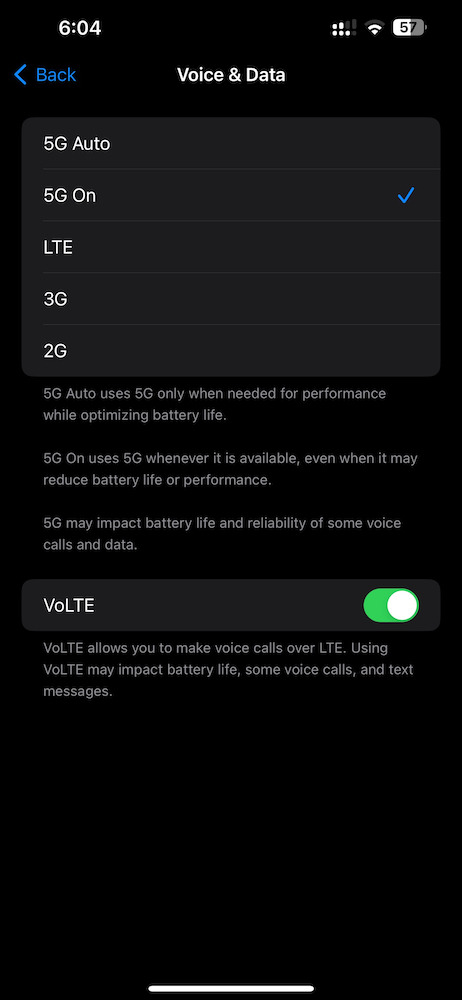
گزینه VoLTE هم در این صفحه قابل مشاهده ست. فعالسازی VoLTE به کاربران اجازه برقراری تماس از بستر 4G رو میده که از کیفیت صدای خیلی بهتری نسبت به نسلهای گذشته مانند 2G و 3G برخورداره.
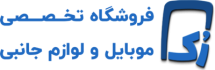
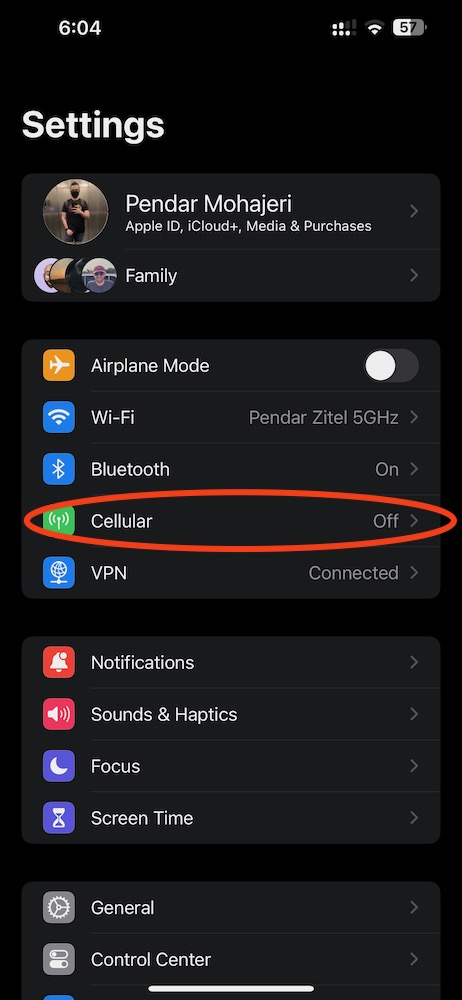
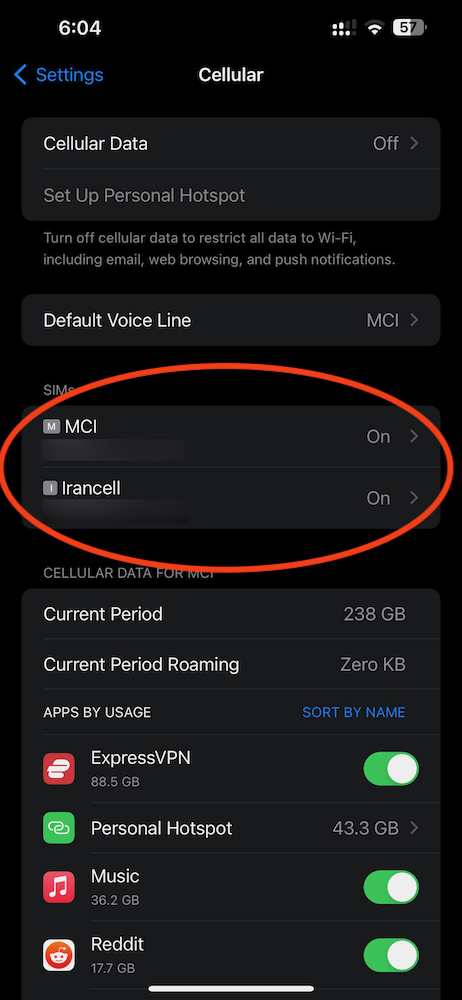
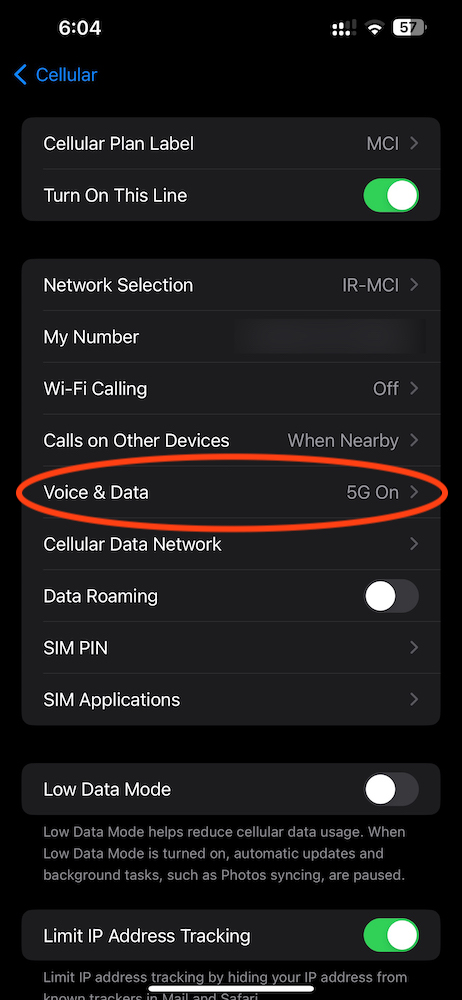

با ثبت نظر خود درباره چطور شبکه مخابراتی آیفون رو بین 3G، 4G و 5G جابجا کنیم؟ به راهنمایی دیگران بالا بردن کیفیت مطالب کمک کنید.